史上最全win10系统改装win7系统教程
最近有很多网友问我安装了WIN10怎么重新安装回WIN7,其实大家到网上去搜搜都有很多方法,不过在这小编在这给大家总结下,整个过程分为四个部分,主要是镜像下载、U盘启动盘制作、BIOS设置、硬盘格式转化。
工具/原料
电脑
方法/步骤
下载一键重装系统,小编喜欢用I优系统,I优系统经过优化不管安全性还是速度都有一定提高。
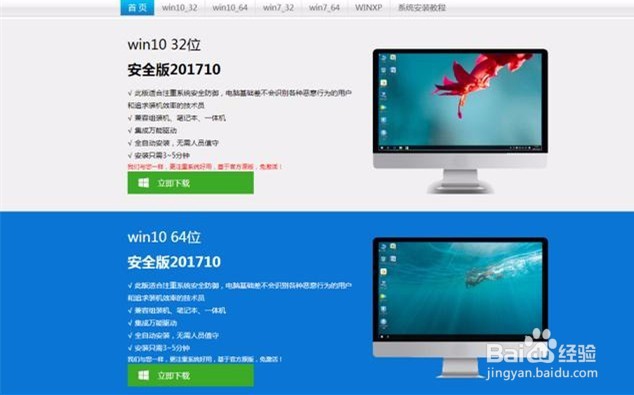
2.制作U盘启动盘,在这给大家推荐软件为IT天空的优启通(纯净不含任何绑定软件和主页),详细制作过程参考I优系统的系统安装教程
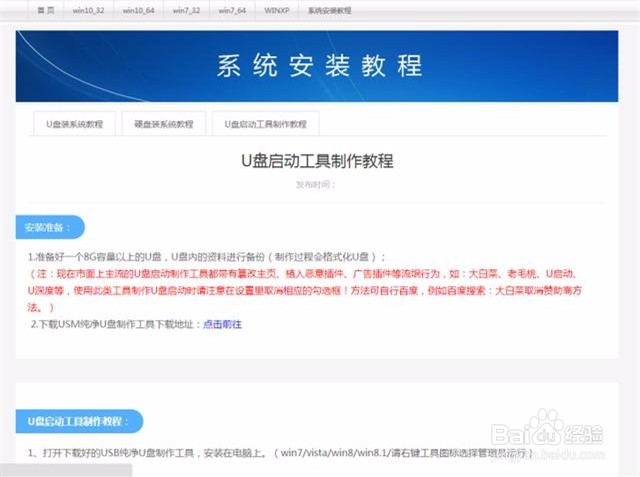
3.BIOS设置。
注:如果有以下选项,就需要修改,没有就略过
1)Secure Boot改成Disabled,禁用安全启动
2)CSM改成Enable或Yes,表示兼容
3)Boot mode或UEFI mode改成Legacy,表示传统启动方式
4)OS Optimized Defaults改成Disabled或Other OS,禁用默认系统优先设置
5)部分机型需设置BIOS密码才可以修改Secure Boot,找到Set Supervisor Password设置密码
以上修改完成后按F10保存退出
4.进入PE修改硬盘格式以及重装
重启电脑开机时不停按U盘启动快捷键选择USB启动, 进人到优启通,选择【02】Windows 10PE x64(新机型)进入PE系统。
进入PE选择DG硬盘分区

打开啊软件,点击删分区然后保存
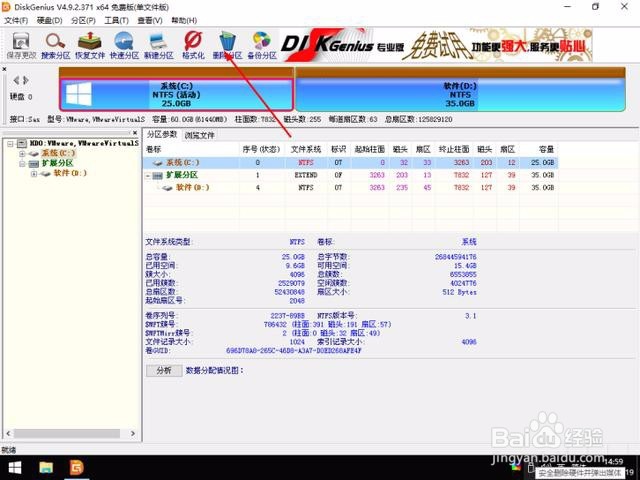
下一步点击左上角的硬盘,选择转化分区类型为MBR格式
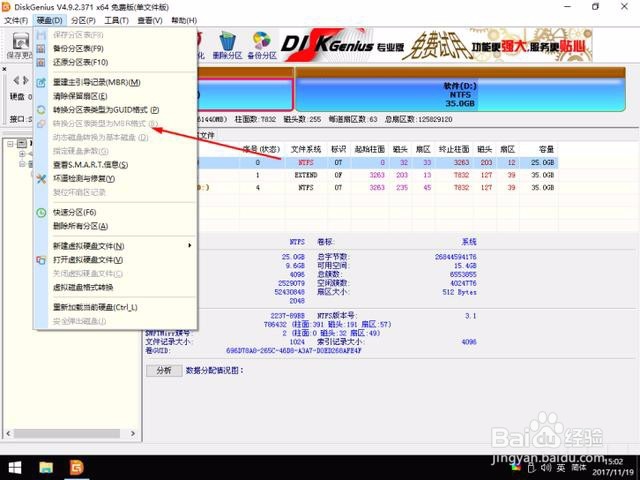
点击快速分区,选择自己需要的分区数目,以及盘符大小,主分区建议在20GB以上,保持足够的空

完成了接下来就可以安装WIN7系统了,点击系统安装

下一步执行系统安装,再选择好软件和盘符之后点击一键恢复就可以自动执行系统安装了
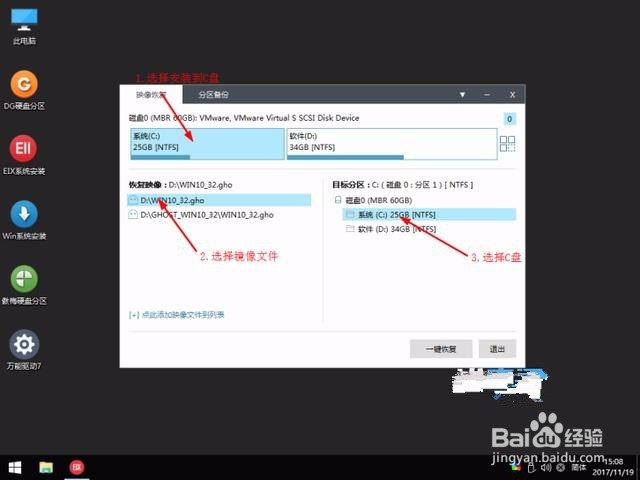
笔记本自带win10系统如何改成win7系统
很多新出厂的笔记本电脑自带的是Win10或Win8.1系统,如何改成Win7?
步骤一:更改BIOS设置
a.联想系列电脑
开机按F1或F2或Fn+F1/F2进入BIOS设置界面。
idepad系列是在关机状态下按NOVO键进入BIOS设置界面。(下图)

→到Exit选择OS Optimized Defaults回车,改成Disabled或Others
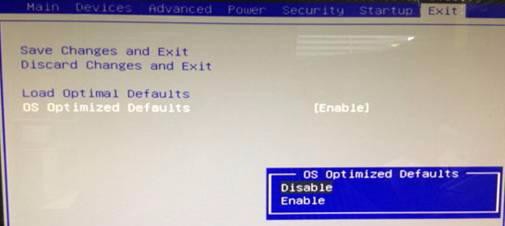
→到Startup或Boot,把CSM改成Enabled,Boot Mode改成Legacy,改好按F10保存
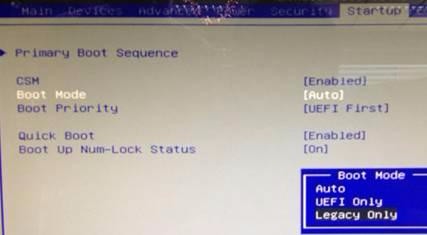
b.华硕系列电脑
开机F2进入BIOS设置界面。
→到Security,选择Secure Boot Control回车,改成Disabled

→到Boot,选择Launch CSM回车,改成Enabled,改好F10保存
c.其它系列电脑(请对应选项)
1、Secure Boot改为Disabled
2、OS Mode Selection改为CSM,CSM改为Enable或Yes或ALWAYS
3、OS Optimized Defaults改为Disabled或Other OS
4、Boot mode或UEFI mode或Boot List Option改为Legacy
5、Advanced选项下Fast BIOS Mode改为Disabled
步骤二:将硬盘分区格式GPT改为MBR格式(需要对硬盘重新分区,请备份好资料)
1、制作好U盘启动工具,利用U盘启动电脑,进行分区(以大白菜启动为例)

2、进入分区工具以后,选择快速分区,注意分区格式为MBR。

最后总结:新产的笔记本电脑自带win10系统或Win8系统想要改成Win7系统需要更改BIOS设置和硬盘分区格式这2大步骤,不同的机型的电脑BIOS设置有所区别需要一一对应,硬盘分区会格式化硬盘,要做好资料转移备份。
注意事项
接受各位的意见建议,欢迎评论,也希望能对需要的人有点帮助。